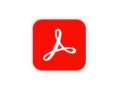MONJIとは
WEBサイトやデザインをスクリーンショットしたものに、修正指示を書き込むことで
指示をする人が指示しやすく、作業者も間違いなく修正ができるという便利なサービスです。
特に、チラシなどと違ってWEBサイトは文字要素が多いため、口頭や文章で指示をもらってもどこを指すのかがわかりにくいです。
そんな時にMONJIなどの修正ツールは大変重宝します。
では、MONJIの使い方を説明しますね。
MONJIにログイン
初めての登録の方は、「新規会員登録」をしてください。
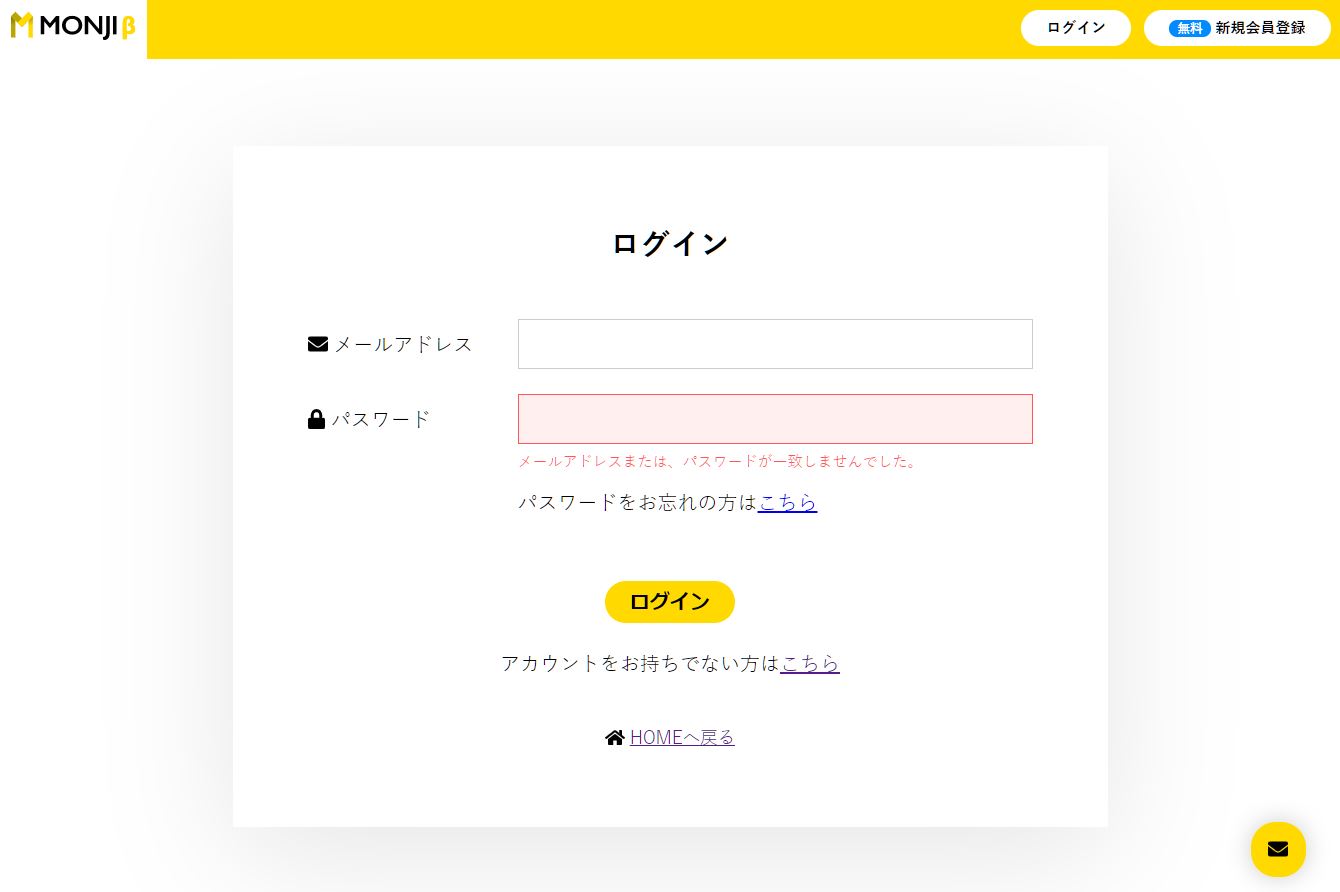
修正指示したいWEBサイトを指定
修正したいURLを入力し、「修正依頼を作成」を押します。
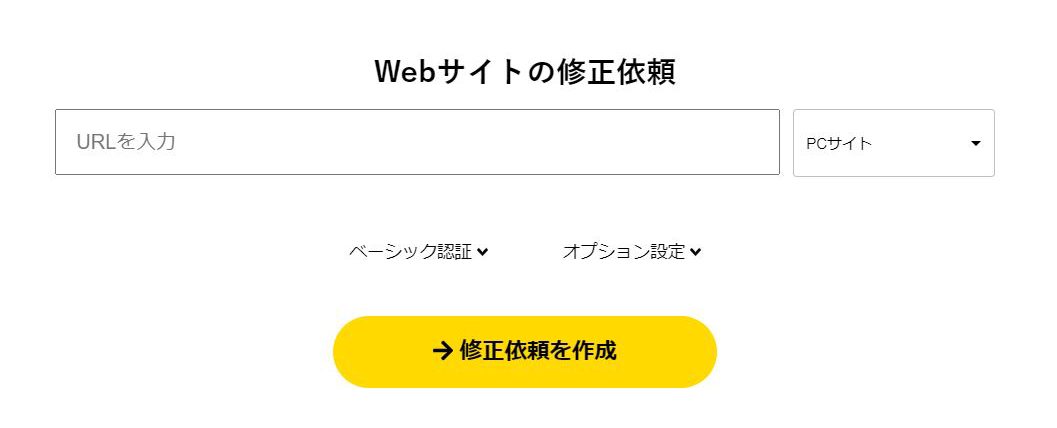
ログイン画面
WEBサイトの内容を読み込みしますので、しばしお待ちください。
少し時間がかかります。
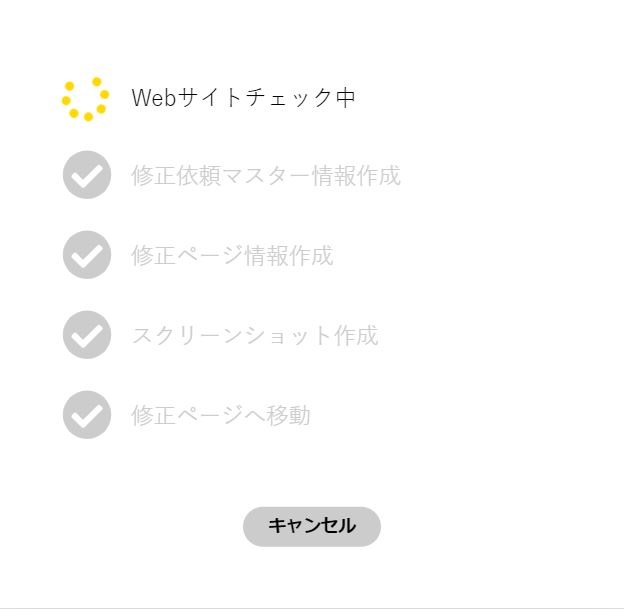
待機中の画面
さきほど読み込んだWEBサイトが表示されます。
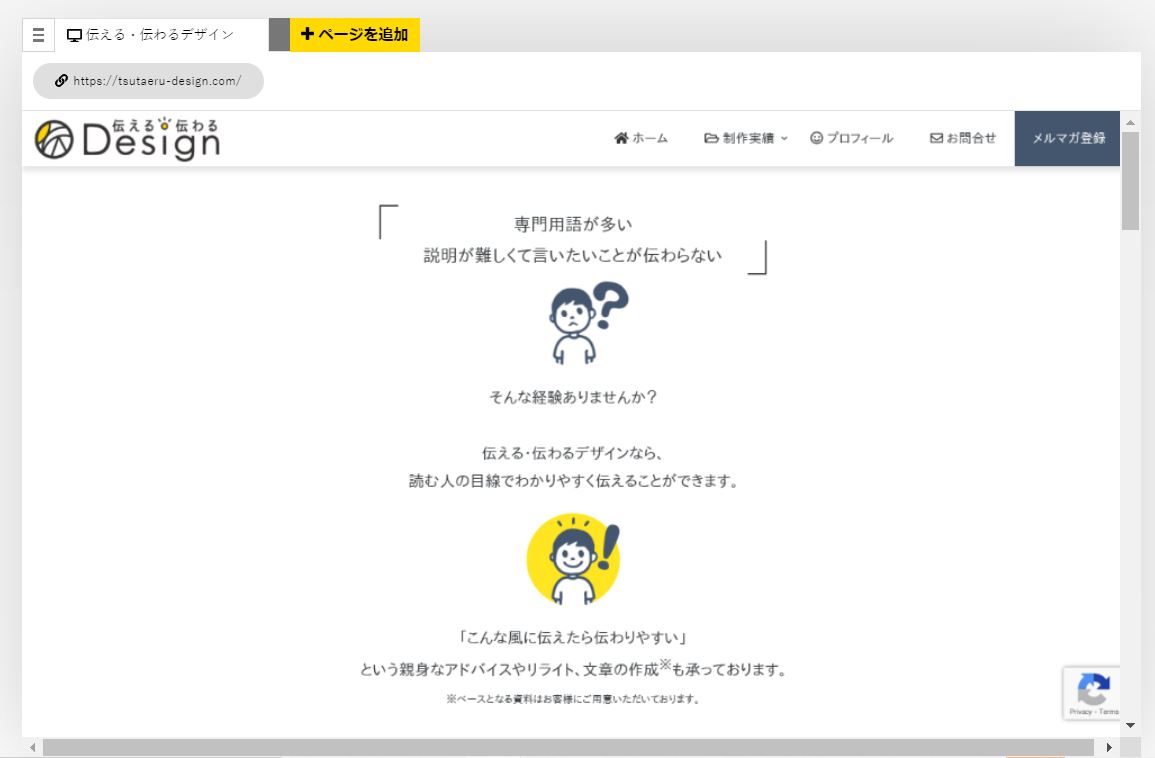
※画像がうまく読み込めない場合は、オプション設定の
「長い動きのあるサイトを読み込む」
にチェックを入れ、再度チャレンジしてみてください。
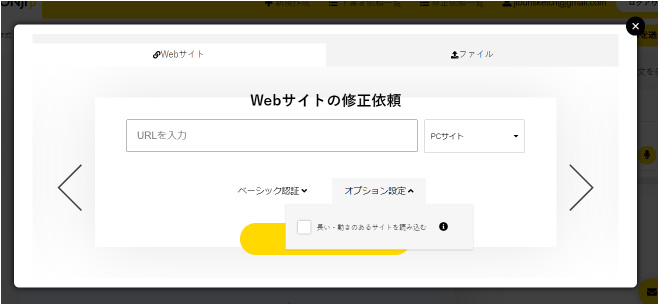
ファイルもアップロード可能です。
デザインの修正指示にも使えますね!
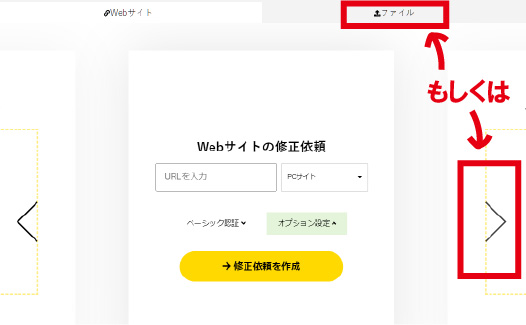
修正指示を書き込む
❶修正したい部分をドラッグすると黄色い囲みができます。
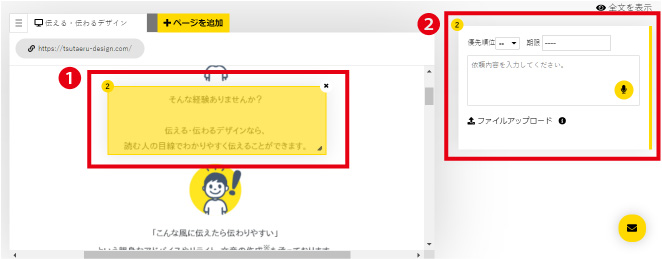
❶を指定すると、同時に右側にボックスができます。
❷の赤枠の部分です。
ここに修正指示を入力します。
ファイルもアップロード(複数可能)できます。
ちなみにページを追加することもできます!
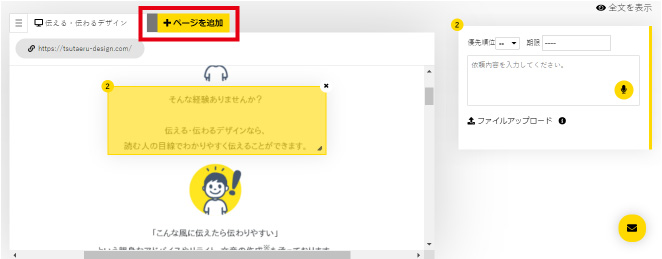
下書き保存するには
途中で保存したい場合は、「下描き保存して閉じる」をクリック。
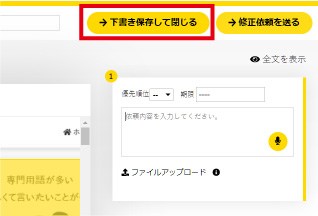
修正完了するには
修正が完了したら「修正依頼を送る」をクリックしてください。
※ここを押すと再修正ができなくなりますので、ご注意ください。
→2022年5月現在、再編集が可能となっていました!
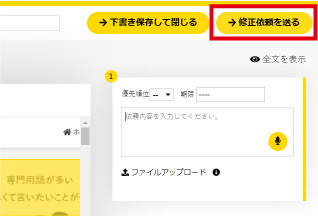
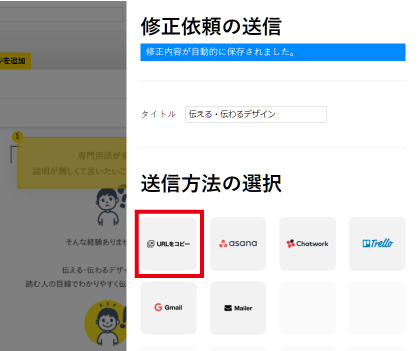
上記の画面がでたら、ご自分の状況のあったツールをクリックしてください。
私は「URLをコピー」一番シンプルなのでよく使っています。
URLをコピーしてくれるので、好きなツールに貼り付けて使っています。
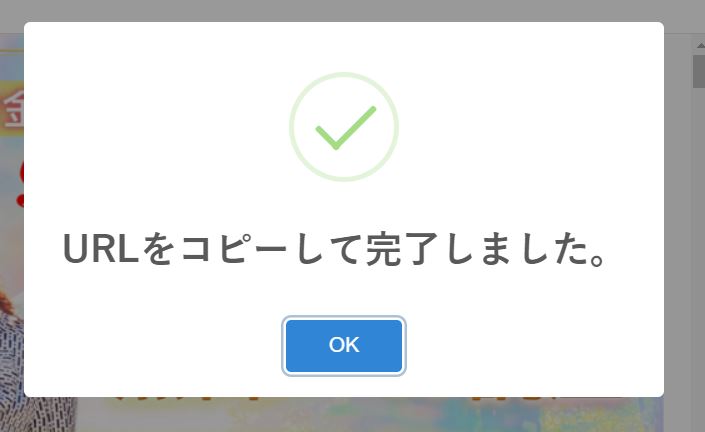
★上記の画面が出たら、URLのコピー完了です。
いかがでしたか。
ちなみに、私のお客様にこのツールを使っていただいたら
便利だね!という人の他にも
わかりにくい・めんどくさいという声もいただきました。
パソコンに慣れていない、普段あまりパソコンを立ち上げない方には
少しハードルが高いかもしれません。
★MONJIが使いにくいという話ではないです。
デザイナーにとって作業効率が良いとはいえ、お客様にあまりに負担を強いることになるのも考えものです。
慣れている方向け、よくデザインを依頼する方向けのツールだと考えた方がいいかと思います。
とはいえ、お互いの上手な意思疎通のためにも、こういったツールは積極的に使っていきたいですね。
同じようなツールとして、AUNもあります。
実は個人的にはAUNの方が使いやすいのですが、利用料がかかります。(月額3,300円)
無料でも使えるのですが、その場合データの保存期間が1週間と短いため、
使用感を確かめるくらいのものと思ってください。
修正ツールをよく使う方には、AUNをおススメします。
私みたいにそこまで使わない方には、MONJIがオススメです!
AUNについてはコチラ!